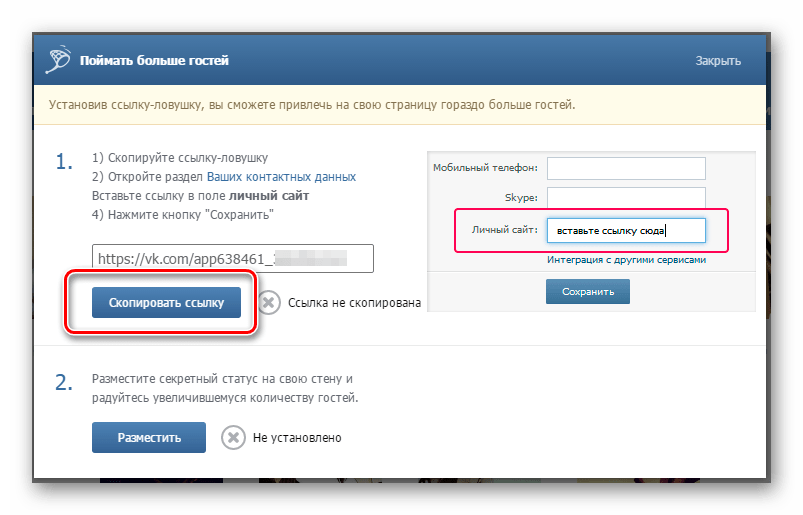Правильные названия URL — оптимизация своими руками.
Одним из ключевых моментов в продвижении сайта является правильное название URL, от которого так же будут зависеть ваши позиции при выдаче в поисковой системе. В данной статье мы научимся правильно называть наши url адреса, также разберем какие слова нужно использовать в названиях.
Мы уже немного затронули момент связанный с поисковой оптимизацией, по этому сначала разберем суть и важность правильного названия url, а затем уж пойдем дальше.
Как URL влияет на позиции в поисковых системах?
Для того что бы понять суть влияния url на позиции при выдаче в поиске давайте рассмотрим картинку ниже и разберем ее суть.
Данная выдача была сделана поисковой системой Google на запрос “Банан”:
Как мы видим по результатам поиска нам выдало ряд сайтов. Что выдает поисковая система? Это наш заголовок ссылка на страницу, url адрес сайта и статьи, фрагмент текста или сниппет.
С заголовком я думаю все понятно, мы размещаем в него те фразы по которым мы хотим продвигаться в первую очередь.
Нас интересует непосредственно url адрес. Как мы можем убедиться в ТОП 5 выдачи находятся сайты в которых в url находятся ключевые слова, они подсвечены, а значит участвовали в результатах выдачи.
Другими словами на позицию сайта влияет размещения в url адресе ключевых слов по нашей статье, это один из ключевых факторов, о которых забывать нельзя.
Как выбрать правильный URL адрес?
Для того что бы выбрать правильный url адрес для вашей страницы сайта, нужно определиться по какому главному ключевому слову вы будете продвигаться.
Точное вхождение ключевого слова в url принесет вам колоссальный успех, естественно при условии что все остальные критерии написания оптимальной статьи были выполнены правильно.
Если у вас интернет магазин тогда лучше всего внести название товара в url, если же вы пишите обычный блог тогда вхождение названия статьи или главной фразы будет именно тем правильным названием url.
Что такое ЧПУ (человекопонятный url)?
Человекопонятный адрес — это адрес, который сможет прочитать потенциальный посетитель и понять тематику страницы.
В предыдущем разделе мы научились выбирать правильный url адрес для сайта. Именно хорошо читаемый url адрес и является ЧПУ.
Далее мы рассмотрим внедрение ЧПУ на сайте WordPress.
Как настроить ЧПУ на сайте WordPress?
Для того что бы настроить человекопонятный адрес в WordPress нужно перейти из административной панели WordPress в меню “Настройки”/”Постоянные ссылки”.
В форме предложенной для выбора шаблона url нужно выбрать “Название записи”. Которая будет автоматически прикреплена к вашему url адресу после создания страницы или записи WordPress.
С названием определились, выставили ЧПУ для WordPress сайта, теперь постараемся писать наши названия на транслитерации (русские слова латинскими буквами) правильно.
Как правильно написать русское слово латинскими буквами?
Для того что бы правильно провести транслитерацию можно воспользоваться следующими методами перевода:
- Воспользоваться онлайн сервисом для перевода русских слов на латиницу.
- Самостоятельно перевести слово.
- Плагин для транслитерации на WordPress.
Сайты для онлайн транслитерации слов
Существует немало сайтов в интернете, которые предлагают транслитерацию слов абсолютно бесплатно и быстро.
Ниже приведем пример нескольких из них:
- fotosav.ru/services/transliteration.aspx на данном сайте все очень просто, вводим слово на русском и получаем перевод на латинице.
- kakvse.net/translit.html так же качественно переведет ваши слова.
Этих двух сайтов будет вам вполне достаточно для перевода русских слов на транслит.
Самостоятельный перевод слов на латиницу
Вполне реально проводить транслитерацию самостоятельно, для этого достаточно понимать буквы аналоги с латиницей, ознакомиться с таблицей транслитерации можно в данной таблице взятой с сайта egold-money. info.
info.
Использование плагина для транслитерации на WordPress
Существует один очень удобный плагин для автоматического перевода русских url на латиницу WordPress. Название плагина Cyr to Lat enhanced.
Данный плагин относиться к разряду “Установил и забыл”, он переведет все ссылки в ваших страницах и статьях автоматически без каких либо дополнительных настроек, замете только то что если ваши ссылки уже проиндексированы то у вас может случиться некий курьез с поисковиками которым потребуется время добавить новую ссылку и удалить старую, в лучшем варианте удалять ссылки лучше самостоятельно в вебмастерах поисковых систем.
Хотя плагин и прост и весит мало, все же не советую его использовать, по причине того что достаточно легко справиться с задачей по транслитерации и назначению правильного url самостоятельно без сторонних модулей.
В заключение: используйте правильные названия и ЧПУ (человекопонятные урлы) для продвижения вашего сайта в поисковой системе. Переводить русские слова лучше самостоятельно без использования дополнений, которые замедляют ваш WordPress.
Рекомендую почитать:
Ссылка на файл документа в названии документа [BS Docs 5]
За каждым документом в Business Studio может быть закреплен файл или указана ссылка на такой файл. При выводе отчетов в HTML (HTML-публикация или Business Studio Portal) в отчете по документу можно вывести на показ параметр «Файл». Пользователю в отчете будет представлена гиперссылка, при нажатии на которую будет открыт конкретный указанный файл или будет осуществлен переход по указанной ссылке.
Рисунок 1. Ссылка на файл документа из отчета по документуС другой стороны, в HTML все упоминания документа в отчетах других объектов имеют ссылку на документ (при условии, что есть куда ссылаться). И уже после перехода по этой ссылке будет доступна ссылка для загрузки файла документа.
Рисунок 2. Ссылка на документ из отчета по процессу В отчетах любых объектов также можно выводить не документ, а ссылку на файл.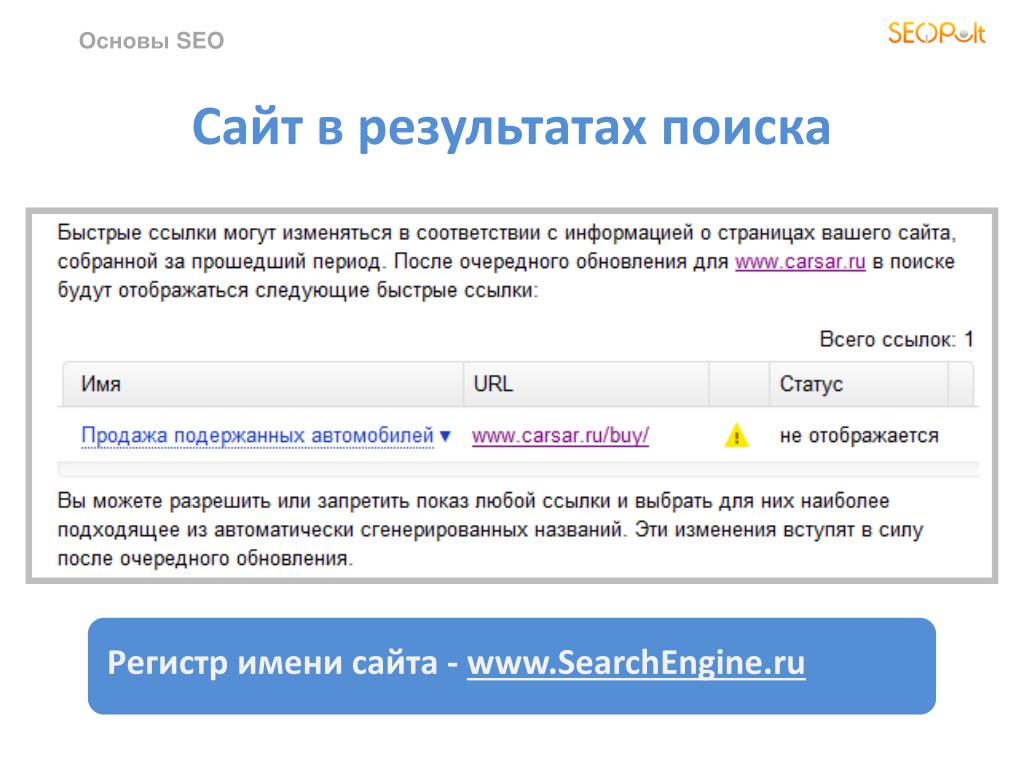 При этом такая ссылка будет иметь текст, отличный от названия документа (см. Рисунок 6).
При этом такая ссылка будет иметь текст, отличный от названия документа (см. Рисунок 6).
В отчете формата Word по процессу в таблице со списком нормативно-справочных документов название документа сделать гиперссылкой:
- При выводе в HTML – ссылка на загрузку файла или ссылка для перехода на документ по указанной ссылке.
При выводе в Word – ссылка для перехода на документ по указанной ссылке.
Таблица должна состоять из 2х столбцов: № пп (нумератор) и Документ (название документа).
После того, как отчет будет сформирован (Business Studio создаст все необходимые ссылки на файлы документа), будем запоминать ссылку на файл и применять эту ссылку для соответствующего названия документа. Столбец «Файл» после этого удалим.
Кодом VBA:
для каждой ячейки столбца «Файл» заполнить адрес гиперссылки;
для ячейки той же строки столбца «Документ» запомнить название документа;
для ячейки той же строки столбца «Документ» вставить гиперссылку с названием документа и ссылкой на файл.
После окончания переноса всех гиперссылок удалить столбец «Файл» и привести таблицу к обычному виду.
Sub ПослеВыполненияОтчета(ob As Variant, app As Variant)
'ВВОДНАЯ ЧАСТЬ
'название закладки для привязки типа Список, формирующей нужную таблицу
Dim BookmarkName As String
BookmarkName = "Нормативно_справочные_до_3be042ab"
Dim columnFile, columnDocName As Integer
columnDocName = 2 'номер столбца, в котором названия документа
columnFile = 3 'номер столбца, в котором названия файла документа
'служебные
Dim linkFileText, nameDoc, hLinkAdress As String
Dim TableDocs As Table
'ПРОЦЕДУРНАЯ ЧАСТЬ
ActiveWindow.View.ShowFieldCodes = Not ActiveWindow.View.ShowFieldCodes 'Alt+F9 - видим не коды полей, а значения
If BookmarkIs(BookmarkName) Then 'если есть необходимая закладка
'1. Вставляем гиперссылки в названия документов
'получаем таблицу по названию привязки
Set TableDocs = Application.

PreferredWidthType = wdPreferredWidthPercent
TableDocs.PreferredWidth = 100
'Возвращаем ширину для столбца нумератора
TableDocs.Columns(1).PreferredWidthType = wdPreferredWidthPercent
TableDocs.Columns(1).PreferredWidth = ColumnWidth
End If
End Sub
Function BookmarkIs(BookmarkName As String) As Boolean
'Проверка на корректность названия привязки
Dim Bkm As Bookmark 'переменная типа Закладка
BookmarkIs = False 'сначала считаем, что нужной закладки нет
For Each Bkm In ActiveDocument.Bookmarks 'перебираем все закладки в документе
If Bkm.Name = BookmarkName Then 'если нашли закладку с нашим именем
BookmarkIs = True 'отмечаем, что закладка есть
End If
Next
End FunctionПри этом решении следует помнить о том, что в зависимости от направления вывода отчета (документ Word/Excel или HTML-публикация/Business Studio Portal) и способа закрепления за документом файла, ссылки на файлы документы могут быть не всегда.
| Способ закрепления файла | Документ есть в дереве HTML | Документа нет в дереве HTML |
|---|---|---|
| Документ имеет закрепленный файл непосредственно | Ссылка на указанный файл | Ссылки нет |
| Документ имеет ссылку на файл вида http:// , ftp:// | Ссылка на указанный файл | Ссылка на указанный файл |
| Документ имеет ссылку на локальный файл на компьютере пользователя Business Studio | Ссылка на документ в HTML | Ссылки нет |
Таблица 2. Возможные свойства гиперссылок в зависимости от направления вывода отчета и способа закрепления за документом файла
Запустился бесплатный сервис создания единой ссылки на подкаст — Podcast.ru
{«id»:187378,»url»:»https:\/\/vc. ru\/tribuna\/187378-zapustilsya-besplatnyy-servis-sozdaniya-edinoy-ssylki-na-podkast-podcast-ru»,»title»:»\u0417\u0430\u043f\u0443\u0441\u0442\u0438\u043b\u0441\u044f \u0431\u0435\u0441\u043f\u043b\u0430\u0442\u043d\u044b\u0439 \u0441\u0435\u0440\u0432\u0438\u0441 \u0441\u043e\u0437\u0434\u0430\u043d\u0438\u044f \u0435\u0434\u0438\u043d\u043e\u0439 \u0441\u0441\u044b\u043b\u043a\u0438 \u043d\u0430 \u043f\u043e\u0434\u043a\u0430\u0441\u0442 \u2014 Podcast.ru»,»services»:{«facebook»:{«url»:»https:\/\/www.facebook.com\/sharer\/sharer.php?u=https:\/\/vc.ru\/tribuna\/187378-zapustilsya-besplatnyy-servis-sozdaniya-edinoy-ssylki-na-podkast-podcast-ru»,»short_name»:»FB»,»title»:»Facebook»,»width»:600,»height»:450},»vkontakte»:{«url»:»https:\/\/vk.com\/share.php?url=https:\/\/vc.ru\/tribuna\/187378-zapustilsya-besplatnyy-servis-sozdaniya-edinoy-ssylki-na-podkast-podcast-ru&title=\u0417\u0430\u043f\u0443\u0441\u0442\u0438\u043b\u0441\u044f \u0431\u0435\u0441\u043f\u043b\u0430\u0442\u043d\u044b\u0439 \u0441\u0435\u0440\u0432\u0438\u0441 \u0441\u043e\u0437\u0434\u0430\u043d\u0438\u044f \u0435\u0434\u0438\u043d\u043e\u0439 \u0441\u0441\u044b\u043b\u043a\u0438 \u043d\u0430 \u043f\u043e\u0434\u043a\u0430\u0441\u0442 \u2014 Podcast.ru»,»short_name»:»VK»,»title»:»\u0412\u041a\u043e\u043d\u0442\u0430\u043a\u0442\u0435″,»width»:600,»height»:450},»twitter»:{«url»:»https:\/\/twitter.com\/intent\/tweet?url=https:\/\/vc.ru\/tribuna\/187378-zapustilsya-besplatnyy-servis-sozdaniya-edinoy-ssylki-na-podkast-podcast-ru&text=\u0417\u0430\u043f\u0443\u0441\u0442\u0438\u043b\u0441\u044f \u0431\u0435\u0441\u043f\u043b\u0430\u0442\u043d\u044b\u0439 \u0441\u0435\u0440\u0432\u0438\u0441 \u0441\u043e\u0437\u0434\u0430\u043d\u0438\u044f \u0435\u0434\u0438\u043d\u043e\u0439 \u0441\u0441\u044b\u043b\u043a\u0438 \u043d\u0430 \u043f\u043e\u0434\u043a\u0430\u0441\u0442 \u2014 Podcast.ru»,»short_name»:»TW»,»title»:»Twitter»,»width»:600,»height»:450},»telegram»:{«url»:»tg:\/\/msg_url?url=https:\/\/vc.ru\/tribuna\/187378-zapustilsya-besplatnyy-servis-sozdaniya-edinoy-ssylki-na-podkast-podcast-ru&text=\u0417\u0430\u043f\u0443\u0441\u0442\u0438\u043b\u0441\u044f \u0431\u0435\u0441\u043f\u043b\u0430\u0442\u043d\u044b\u0439 \u0441\u0435\u0440\u0432\u0438\u0441 \u0441\u043e\u0437\u0434\u0430\u043d\u0438\u044f \u0435\u0434\u0438\u043d\u043e\u0439 \u0441\u0441\u044b\u043b\u043a\u0438 \u043d\u0430 \u043f\u043e\u0434\u043a\u0430\u0441\u0442 \u2014 Podcast.
ru\/tribuna\/187378-zapustilsya-besplatnyy-servis-sozdaniya-edinoy-ssylki-na-podkast-podcast-ru»,»title»:»\u0417\u0430\u043f\u0443\u0441\u0442\u0438\u043b\u0441\u044f \u0431\u0435\u0441\u043f\u043b\u0430\u0442\u043d\u044b\u0439 \u0441\u0435\u0440\u0432\u0438\u0441 \u0441\u043e\u0437\u0434\u0430\u043d\u0438\u044f \u0435\u0434\u0438\u043d\u043e\u0439 \u0441\u0441\u044b\u043b\u043a\u0438 \u043d\u0430 \u043f\u043e\u0434\u043a\u0430\u0441\u0442 \u2014 Podcast.ru»,»services»:{«facebook»:{«url»:»https:\/\/www.facebook.com\/sharer\/sharer.php?u=https:\/\/vc.ru\/tribuna\/187378-zapustilsya-besplatnyy-servis-sozdaniya-edinoy-ssylki-na-podkast-podcast-ru»,»short_name»:»FB»,»title»:»Facebook»,»width»:600,»height»:450},»vkontakte»:{«url»:»https:\/\/vk.com\/share.php?url=https:\/\/vc.ru\/tribuna\/187378-zapustilsya-besplatnyy-servis-sozdaniya-edinoy-ssylki-na-podkast-podcast-ru&title=\u0417\u0430\u043f\u0443\u0441\u0442\u0438\u043b\u0441\u044f \u0431\u0435\u0441\u043f\u043b\u0430\u0442\u043d\u044b\u0439 \u0441\u0435\u0440\u0432\u0438\u0441 \u0441\u043e\u0437\u0434\u0430\u043d\u0438\u044f \u0435\u0434\u0438\u043d\u043e\u0439 \u0441\u0441\u044b\u043b\u043a\u0438 \u043d\u0430 \u043f\u043e\u0434\u043a\u0430\u0441\u0442 \u2014 Podcast.ru»,»short_name»:»VK»,»title»:»\u0412\u041a\u043e\u043d\u0442\u0430\u043a\u0442\u0435″,»width»:600,»height»:450},»twitter»:{«url»:»https:\/\/twitter.com\/intent\/tweet?url=https:\/\/vc.ru\/tribuna\/187378-zapustilsya-besplatnyy-servis-sozdaniya-edinoy-ssylki-na-podkast-podcast-ru&text=\u0417\u0430\u043f\u0443\u0441\u0442\u0438\u043b\u0441\u044f \u0431\u0435\u0441\u043f\u043b\u0430\u0442\u043d\u044b\u0439 \u0441\u0435\u0440\u0432\u0438\u0441 \u0441\u043e\u0437\u0434\u0430\u043d\u0438\u044f \u0435\u0434\u0438\u043d\u043e\u0439 \u0441\u0441\u044b\u043b\u043a\u0438 \u043d\u0430 \u043f\u043e\u0434\u043a\u0430\u0441\u0442 \u2014 Podcast.ru»,»short_name»:»TW»,»title»:»Twitter»,»width»:600,»height»:450},»telegram»:{«url»:»tg:\/\/msg_url?url=https:\/\/vc.ru\/tribuna\/187378-zapustilsya-besplatnyy-servis-sozdaniya-edinoy-ssylki-na-podkast-podcast-ru&text=\u0417\u0430\u043f\u0443\u0441\u0442\u0438\u043b\u0441\u044f \u0431\u0435\u0441\u043f\u043b\u0430\u0442\u043d\u044b\u0439 \u0441\u0435\u0440\u0432\u0438\u0441 \u0441\u043e\u0437\u0434\u0430\u043d\u0438\u044f \u0435\u0434\u0438\u043d\u043e\u0439 \u0441\u0441\u044b\u043b\u043a\u0438 \u043d\u0430 \u043f\u043e\u0434\u043a\u0430\u0441\u0442 \u2014 Podcast.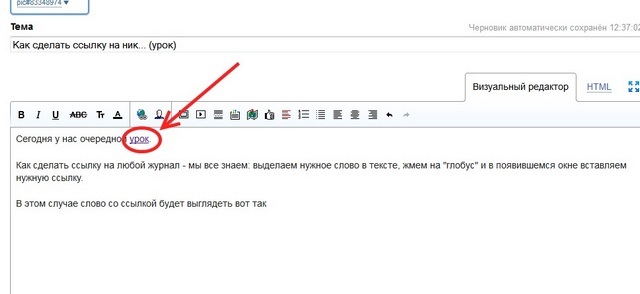
Ссылки на другие листы в Excel
Использование ссылок на другие рабочие листы в Excel дает возможность связывать листы между собой. Это позволяет создавать сложные проекты в рамках одной книги, где множество листов заимствуют друг у друга данные. В этом уроке Вы узнаете, как создать ссылку на рабочий лист Excel, а также между книгами.
Excel позволяет ссылаться на ячейки любого рабочего листа текущей книги, что особенно полезно, когда необходимо использовать конкретное значение с другого листа. Чтобы сделать это, в начале ссылки должно стоять имя листа с восклицательным знаком (!). Например, если необходимо сослаться на ячейку A1 на листе Лист1, ссылка будет выглядеть так: Лист1!A1.
Обратите внимание, если в названии листа содержатся пробелы, то его необходимо заключить в одинарные кавычки (‘ ‘). Например, если вы хотите создать ссылку на ячейку A1, которая находится на листе с названием Бюджет июля. Ссылка будет выглядеть следующим образом: ‘Бюджет июля’!А1.
Например, если вы хотите создать ссылку на ячейку A1, которая находится на листе с названием Бюджет июля. Ссылка будет выглядеть следующим образом: ‘Бюджет июля’!А1.
Создаем ссылку в Excel на другой лист
В следующем примере мы будем ссылаться с одного листа Excel на значение, которое относится к другому рабочему листу. Это позволит нам использовать одно и тоже значение на двух разных листах.
- Найдите ячейку, на которую хотите сослаться, и запомните, где она находится. В нашем примере это ячейка E14 на листе Заказ меню.
- Перейдите к нужному листу. В нашем примере, мы выберем лист Счет за услуги по питанию.
- Выбранный лист откроется.
- Найдите и выделите ячейку, в которой должно появиться значение. В нашем примере мы выделим ячейку B2.
- Введите знак равенства (=), название листа с восклицательным знаком(!) и адрес ячейки. В нашем примере мы введем =’Заказ меню’!E14.
- Нажмите Enter на клавиатуре. Появится значение, на которое идет ссылка. Если значение ячейки E14 на листе Заказ меню изменить, то и значение на листе Счет за услуги по питанию автоматически обновится.
Если Вы в дальнейшем переименуете лист, то ссылка автоматически обновится и появится новое название листа.
Если Вы введете название листа неправильно, в ячейке появится ошибка #ССЫЛКА! В следующем примере мы допустили опечатку в названии. Рядом с ячейкой, которая содержит ошибку, появился смарт-тег с восклицательным знаком. Нажмите на него и выберите из раскрывающегося списка нужный вам вариант: редактировать или игнорировать ошибку.
Как создать ссылку на другую книгу Excel
Помимо создания ссылок на другие листы, Excel также позволяет создавать ссылки на другие книги. Для этого перед ссылкой на рабочий лист необходимо подставить имя книги в квадратных скобках.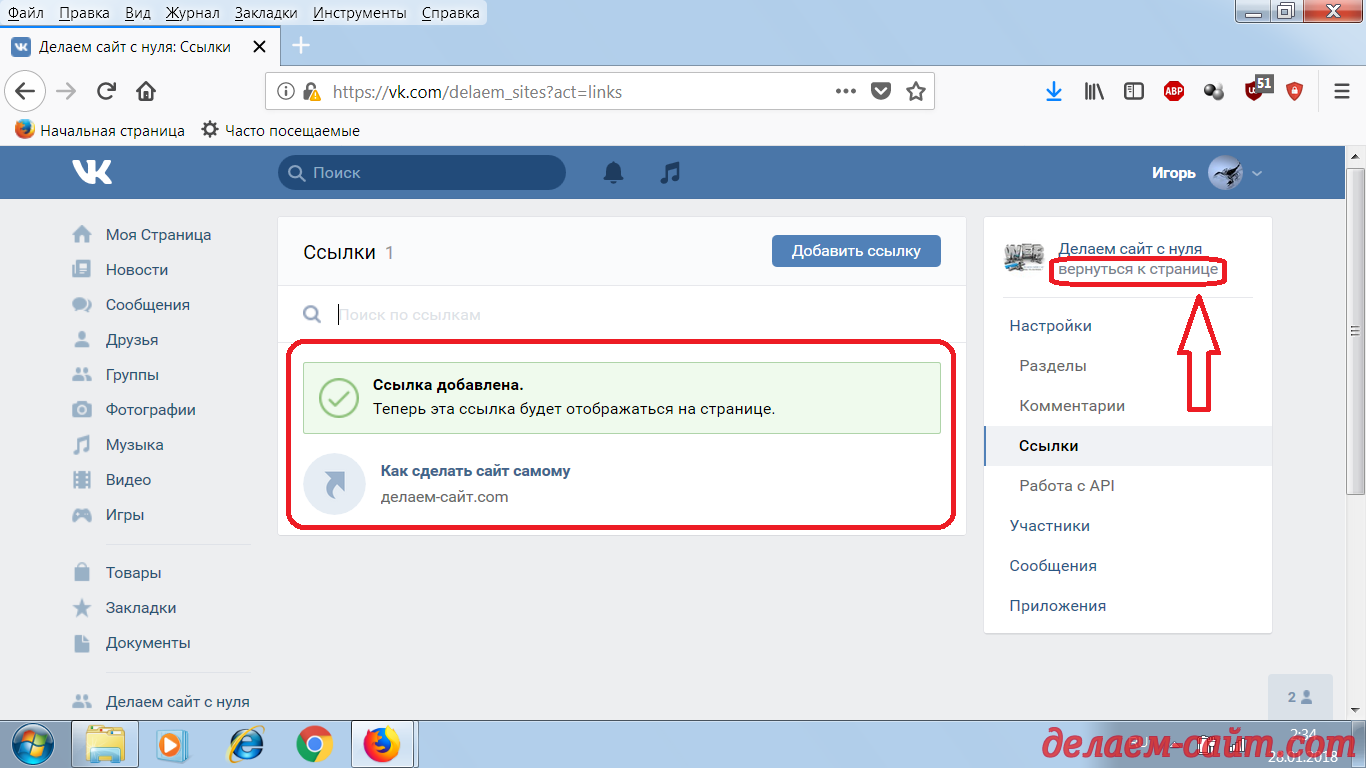 Например, если имя книги – Книга1, листа – Лист1, то ссылка на ячейку А1 будет выглядеть следующим образом: =[Книга1.xlsx]Лист1!А1
Например, если имя книги – Книга1, листа – Лист1, то ссылка на ячейку А1 будет выглядеть следующим образом: =[Книга1.xlsx]Лист1!А1
Чтобы использовать приведенную выше конструкцию, необходимо, чтобы рабочая книга Excel, на которую мы ссылаемся, была открыта.
Оцените качество статьи. Нам важно ваше мнение:
Добавление ссылок в документе Word
В документ Word, в котором нужно процитировать данные из определенных источников (например, научных исследований), можно легко добавить ссылки. Цитаты можно добавлять в разных форматах, в том числе APA, в Чикаго-стиле, ГОСТ, IEEE, ISO 690 и MLA. Затем можно создать список литературы из источников, которые использовались при создании документа.
Чтобы добавить в документ ссылку, необходимо сначала добавить соответствующий источник.
Добавление к документу ссылки и литературного источника
-
На вкладке ссылки в группе оглавление & список литературы щелкните стрелку рядом с кнопкой стиль и выберите стиль, который вы хотите использовать для ссылки и источника. Например, в документах, относящихся к общественным наукам, к ссылкам и литературным источникам обычно применяют стиль MLA или APA.
-
Установите курсор в конце предложения или выражения, которое будет использовано в качестве ссылки.
-
На вкладке Ссылки щелкните Вставить ссылку, а затем выполните одно из указанных ниже действий.

-
Чтобы добавить информацию об источнике, выберите пункт Добавить новый источник, а затем в диалоговом окне Создание источника щелкните стрелку рядом с полем Тип источника и выберите нужный вариант (например, раздел книги или веб-сайт).
-
Чтобы добавить заполнитель в место расположения ссылки и ввести информацию об источнике позже, выберите команду Добавить новый заполнитель. В диспетчере источников рядом с заполнителем появится вопросительный знак.
-
-
Если вы решили добавить источник, введите сведения о нем. Чтобы ввести дополнительные сведения о литературном источнике, установите флажок Показать все поля списка литературы.
-
По завершении нажмите кнопку ОК. Источник будет добавлен в качестве ссылки в выбранное в документе место.
После выполнения этих действий ссылка будет добавлена в список доступных ссылок. В следующий раз, когда вы захотите добавить эту ссылку, вам не придется вводить ее заново. Вы просто добавите ссылку в документ. После того как вы добавите источник, вам может потребоваться внести в него изменения позже. Для этого ознакомьтесь с раздействием изменить источник.
Примечания:
-
Если вы добавили заполнитель и хотите заменить его на данные ссылки, ознакомьтесь с разустановочнымдокументом.
-
Если вы выбрали для источников стиль ГОСТ или ISO 690 и ссылка не уникальна, следует добавить буквенный символ к году. Например, ссылка будет отображаться как [Pasteur, 1848a].
-
Если вы выбрали стиль «ISO 690 — цифровая последовательность», но ссылки не располагаются последовательно, то для отображения ссылок в правильном порядке нужно снова щелкнуть стиль ISO 690 и нажать клавишу ВВОД.

Добавление ссылок в документ
-
Установите курсор в конце предложения или выражения, которое хотите использовать в качестве ссылки, а затем на вкладке Ссылки в группе Ссылки и списки литературы щелкните Вставить ссылку.
-
В списке ссылок в области Вставить ссылку выберите нужную ссылку.
Поиск литературного источника
Список использованных литературных источников может быть очень большим. Иногда приходится выполнять поиск литературного источника, ссылка на который указана в другом документе.
-
На вкладке Ссылки в группе Ссылки и списки литературы выберите команду Управление источниками.
При открытии нового документа, еще не содержащего ссылок, все литературные источники, использованные в ранее созданных документах, отображаются в списке Главный список.
Если в документе содержатся ссылки на литературные источники, эти источники отображаются в списке Текущий список. Все литературные источники, на которые вы ссылались в ранее созданных документах или текущем файле, доступны в списке Главный список.
-
Чтобы найти конкретный литературный источник, выполните одно из указанных ниже действий.
-
В окне сортировки выполните сортировку по имени автора, заголовку, имени тега ссылки либо по году, а затем в полученном списке выполните поиск нужного источника.

-
В поле Поиск введите заголовок либо имя автора искомого литературного источника. Список динамически обновится, и в нем будут представлены только элементы, соответствующие запросу.
-
Примечание: Чтобы выбрать другой главный список, из которого литературные источники можно импортировать в документ, нажмите кнопку Обзор в окне Диспетчер источников. Например, можно использовать совместный доступ к файлу, находящемуся на общем сервере, на компьютере или сервере коллеги по работе или на веб-сайте университета или исследовательского института.
Изменение источника
-
На вкладке Ссылки в группе Ссылки и списки литературы выберите команду Управление источниками.
-
В диалоговом окне Диспетчер источников в списке Главный список или Текущий список выберите список, который нужно изменить, а затем нажмите кнопку Изменить.
Примечание: Чтобы заменить заполнитель на сведения о ссылке, выберите его в разделе Текущий список и нажмите кнопку Изменить.
-
В диалоговом окне Изменение источника внесите нужные изменения и нажмите кнопку ОК.
Примечание:
Эта страница переведена автоматически, поэтому ее текст может содержать неточности и грамматические ошибки. Для нас важно, чтобы эта статья была вам полезна. Была ли информация полезной? Для удобства также приводим ссылку на оригинал (на английском языке).
Как изменить название ссылки ▷ Para️ Creative Stop ▷ ️
Как переименовать ссылку. Часто вам приходится произносить адреса веб-страниц во время телефонных разговоров, и ваши собеседники всегда пропускают некоторые буквы. Если вы сократите их, будет легче диктовать.
Если вы не понимаете, о чем я говорю, знайте, что существует несколько онлайн-сервисов, которые позволяют вам бесплатно решать проблему длины и сложности веб-адресов путем их индивидуального сокращения.
Связавшись с ними, вы можете поделиться всеми URL вы хотите, по телефону или лично, обходиться очень небольшим количеством букв или даже значимых слов!
Как переименовать ссылку шаг за шагом
Зачем переименовывать ссылку
Прежде чем объяснить как переименовать ссылку, Думаю, уместно объяснить, зачем проводить операцию такого типа и какие преимущества это влечет.
Что ж, можно переименовать ссылку и присвоить ей произвольное имя, и это преимущество, особенно если вы хотите поделиться им в социальные сети.
Кроме того, эта операция дает возможность сократить URL, и это еще одно важное преимущество, поскольку сокращенную ссылку также легче запомнить и передать другим людям.
Как изменить название ссылки?
Выяснив всю предварительную информацию выше, приступим к делу и посмотрим как переименовать ссылку используя некоторые онлайн-сервисы, называемые Сокращатели URL.
Первое решение, которое я рекомендую, это Bit.ly.
Эту онлайн-службу можно использовать в бесплатно. Если вы хотите, вы также можете подписаться на план подписки от 29 долларов в месяц, который позволяет вам воспользоваться некоторыми расширенными функциями, предназначенными для бизнеса.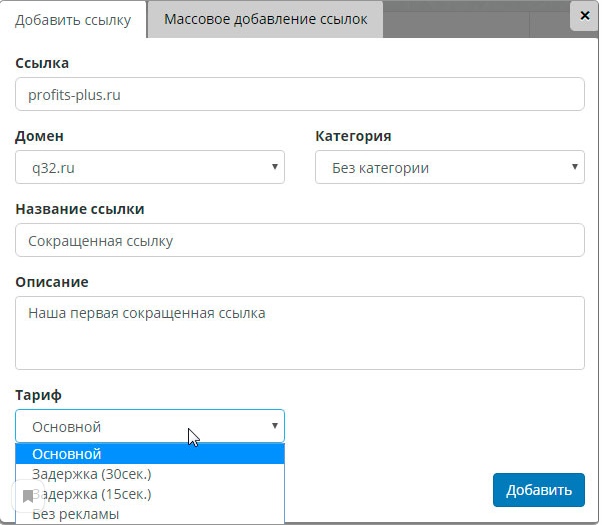
После подключения к главной странице Bit.ly, вставьте интересующий вас URL в текстовое поле. Сократите ссылку и нажмите на кнопку укоротить.
Через несколько секунд появится поле с сокращенным адресом, связанным с URL-адресом, который вы только что вставили в него (например, https://bit.ly/2ln6lJp ).
Если вы хотите настроить ссылку и преобразовать ее последнюю часть (ту, что следует за bit.ly) в полном смысле, вы должны создать учетную запись.
Для этого нажмите кнопку Начни бесплатно / Начало работы бесплатно, расположенный слева, и на открывшейся странице нажмите ту же кнопку еще раз.
Затем нажмите кнопку Зарегистрируйтесь с Google чтобы зарегистрироваться на Bit.ly, используя свою учетную запись Google, или заполните форму, которую вы видите на экране, который вы предоставляете имя пользователя, Направление электронная почта es пароль и нажмите на кнопку Войти по электронной почте, зарегистрироваться по электронной почте.
Теперь сгенерируйте сокращенную ссылку и выберите ее для настройки. После этого вы должны запись слова, которыми вы хотите заменить исходный URL-адрес, и нажмите кнопку экономить расположен справа (внизу), чтобы сохранить изменения.
Теперь все, что вам нужно сделать, это закрыть боковую панель справа, нажав (Х) и на главной странице Bit.ly нажмите кнопку Скопируйте помещен в ссылку, созданную минуту назад, чтобы поделиться ею с кем угодно.
URLy
URLy еще один полезный сервис для сокращения и переименования ссылок. Его «чистый» и минималистичный пользовательский интерфейс делает его особенно простым в использовании. Работает бесплатно даже без регистрации.
Его «чистый» и минималистичный пользовательский интерфейс делает его особенно простым в использовании. Работает бесплатно даже без регистрации.
Однако при создании учетной записи вы можете отслеживать сокращенные и общие ссылки. В отличие от Bit.ly, он не позволяет вам переименовывать сгенерированные ссылки, поэтому вы должны согласиться на те, которые автоматически назначаются службой.
Чтобы использовать Urly, подключитесь к своей домашней странице и в текстовое поле размещенный в центре страницы, вставьте URL-адрес, который нужно сократить. Затем нажмите кнопку Сократите.
Теперь вы можете скопировать ссылку (через кнопку Скопируйте ) и поделитесь им на Facebook, Twitter нажав соответствующие кнопки, или вы можете создать QR-код нажав на кнопку QR-код.
TinyURL
также TinyURL позволяет очень просто переименовывать ссылки, не требуя никакой регистрации и не отказываясь от возможности настройки сокращенного адреса с текстом по своему вкусу.
Чтобы использовать его, связанный с вашей главной страницей, введите веб-адрес, который вы хотите переименовать, в текстовое поле. Введите URL-адрес, который нужно сократить. И, если хотите, настройте окончательную формулировку URL, написав интересующий вас текст в текстовом поле. Пользовательские псевдонимы (необязательно).
После этого нажмите на кнопку Создайте TinyURL!
На открывшейся странице вы увидите новую ссылку, переименованную и сокращенную. Скопируйте URL-адрес (нажав кнопку [Скопировать в буфер обмена] ) и / или проверить ссылку (нажав кнопку [Открыть в новых окнах] ), чтобы проверить, ссылается ли он на правильный адрес.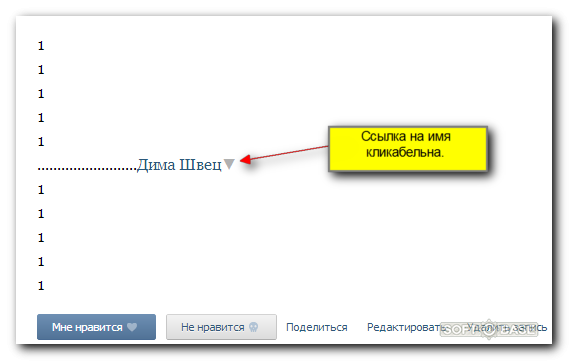
Как переименовать ссылку в Facebook
Если хочешь изменить название ссылки в Facebook, Это также можно сделать с помощью сервисов, о которых я рассказывал в предыдущих главах.
При желании вы также можете заменить ссылку на собственное текстовое описание. Как?
После копирования и вставки ссылки на веб-страницу дождитесь создания предварительного просмотра и удалить URL из текста. Вместо этого введите интересующее сообщение, и все готово.
Чтобы изменить URL вашего профиля в Facebook, вместо этого вам нужно зайти в настройки своей учетной записи и выбрать новое имя пользователя (используя доступное). На момент написания статьи можно было сделать только из версии стол из социальной сети.
Чтобы продолжить, войдите в свою учетную запись Facebook, подключившись к главной странице социальной сети или открыв свое приложение на Окна 10затем нажмите на кнопку (▾) в правом верхнем углу и выберите элемент конфигурации в открывшемся меню.
На данный момент, нажмите на элемент Общие слева нажмите ссылку редактировать помещен в переписку с отделом новостей Имя пользователя, Заменить новое имя пользователя хотите использовать (если возможно) текущий и нажмите кнопку Сохраните ваши изменения, чтобы сохранить сделанные изменения.
Название Ссылка
Ссылки на сайты:| № п/п | Название | Ссылка | Описание |
| Инструкция. «Правила работы с микроскопом». | http://www.lhf.ecomanagement.ru/files/metodichki/Zoteeva%20EA%20BIOLOGIYa%20chast’%201.pdf | Лабораторный практикум по биологии ГОУ ВПО Уральского Государственного лесотехнического университета. | |
| Статья. «Вред и польза водорослей». | http://dic.academic.ru/dic.nsf/enc_colier/6944/%D0%92%D0%9E%D0%94%D0%9E%D0%A0%D0%9E%D0%A1%D0%9B%D0%98 | Энциклопедия Кольера. Общая характеристика, строение, физиология, распространение, эволюция, вред и полезность зеленых водорослей. В статье есть иллюстрации водорослей. | |
| Статья. «Водоросли зелёные, красные и бурые» | http://old.college.ru/biology/course/content/chapter2/section3/paragraph3/theory.html | Характеристика 10 отделов водорослей с иллюстрациями. | |
| Видео. «Экологи бьют тревогу в Балтийском море». | http://www.5-tv.ru/news/31006/ | Репортаж новостей Санкт-Петербурга об аномальном размножении зеленых водорослей в бассейне Балтийского моря. | |
| Видео. «Водоросли (зелёные, бурые, красные)». | http://www.krasnoetv.ru/node/3632 | Видео об исследовании особенностей строения и жизнедеятельности зеленых, бурых, красных водорослей и их значении в природе и для человека. | |
| Видео. «Эвглена зелёная». | http://www.youtube.com/watch?feature=player_embedded&v=JLLIFxVjggs | Видео о передвижении и внешнем строении эвглены зеленой. | |
| Видео.  «Водоросли – топливо будущего». | http://www.youtube.com/watch?feature=player_detailpage&v=sgqNkN2uA4M | Видео о лабораторных исследованиях применения водорослей в качестве топлива. | |
| Видео. «Хламидомонада». | http://www.youtube.com/watch?feature=player_detailpage&v=EMNFZnDt75c | Видео о внешнем строении и передвижении зеленой водоросли хламидомонады. | |
| Видео. «Спирогира». | http://www.youtube.com/watch?feature=player_detailpage&v=UlcRuks2lzM | Видео о строении зеленой водоросли спирогиры. | |
| Видео. «Хламидомонада и эвглена зелёная». | http://www.youtube.com/watch?feature=player_detailpage&v=Md0PtdRxXvw | Видео о движении и внешнем строении хламидомонад и эвглены зеленой. Хорошо показаны соотношения в размерах этих организмов. | |
| Урок онлайн. «Водоросли» | http://shishlena.ru/uroki-onlain/6-klass-biologija-bakterii-gribov-rastenii/urok-onlain-vodorosli.html | Содержит текстовый и видео материалы по характеристике отделов водорослей их значении в природе и жизни человека. | |
| Хостинг презентаций. «Презентации «Водоросли»». | http://ppt4web.ru/biologija/cloropyta-otdel-zelenye-vodorosli.html | Презентация по отделу зеленых водорослей. Систематика зеленых водорослей, особенности строения и жизнедеятельности.  | |
| Список рекомендуемых определителей для идентификации водорослей | http://ashipunov.info/shipunov/school/sch-ru.htm | Список представлен ниже в виде описания. По указанной ссылке их можно найти в электронной форме |
Список рекомендуемых определителей для идентификации водорослей.
Виноградова К. Л., Голлербах М. М., Зауер Л. М., Сдобникова Н. В., 1980. Определитель пресноводных водорослей СССР. Вып. 13. Зеленые водоросли. Классы Сифонокладовые, Сифоновые. Красные водоросли. Бурые водоросли. Л.: Наука, 248 с.
Голлербах М. М., Коссинская Е. К., Полянский В. И., 1953. Определитель пресноводных водорослей СССР. Вып. 2. Синезеленые водоросли. М.: Сов. наука, 654 с.
Гуревич А. А., 1966. Пресноводные водоросли (определитель). Пособие для учителя. М.: Просвещение, 112 с.
Дедусенко-Щеголева Н. Т., Голлербах М. М., 1962. Определитель пресноводных водорослей СССР. Вып. 5. Желтозеленые водоросли. М. – Л.: АН СССР, 272 с.
Дедусенко-Щеголева Н. Т., Матвиенко А. М., Шкорбатов Л. А., 1959. Определитель пресноводных водорослей СССР. Вып. 8. Зеленые водоросли. Класс Вольвоксовые. М. – Л.: АН СССР, 224 с.
Забелина М. М., Киселев И. А., Прошкина-Лавренко А. И., Шешукова В. С., 1951. Определитель пресноводных водорослей СССР. Вып. 4. Диатомовые водоросли. М.: Сов. наука, 620 с.
Матвиенко А. М., 1954. Определитель пресноводных водорослей СССР. Вып. 3. Золотистые водоросли. М.: Сов. наука, 188 с.
Попова Т. Г., 1955. Определитель пресноводных водорослей СССР. Вып. 7. Эвгленовые водоросли. М.: Сов. наука, 284 с.
Храмцов А. К., 2004. Краткое руководство по определению родов пресноводных водорослей. Минск: БГУ, 49 с.
Еленкин А.А. Синезеленые водоросли СССР. Монография пресноводных и наземных Cyanophyceae, обнаруженных в пределах СССР. Специальная (систематическая) часть. Вып. I. [1. Chroococcaceae. 2. Chamaesiphoneae. 3. Hormogoneae (начало)]. М.-Л., 1938
I. [1. Chroococcaceae. 2. Chamaesiphoneae. 3. Hormogoneae (начало)]. М.-Л., 1938
Гуревич А.А. Пресноводные водоросли (определитель). Пособие для учителя. М., 1966
Определитель пресноводных водорослей СССР. Вып. 13. Зеленые водоросли. Классы Сифонокладовые, Сифоновые. Красные водоросли. Бурые водоросли. Л., 1980
Определитель пресноводных водорослей СССР. Вып. 14. Харовые водоросли. Л., 1983
Определитель пресноводных водорослей СССР. Вып. 2. Синезеленые водоросли. М., 1953
Определитель пресноводных водорослей СССР. Вып. 3. Золотистые водоросли. М., 1954
Определитель пресноводных водорослей СССР. Вып. 4. Диатомовые водоросли. М., 1951
Определитель пресноводных водорослей СССР. Вып. 5. Желтозеленые водоросли. М.-Л., 1962
Определитель пресноводных водорослей СССР. Вып. 6. Пирофитовые водоросли. М., 1954
Определитель пресноводных водорослей СССР. Вып. 7. Эвгленовые водоросли. М., 1955
Определитель пресноводных водорослей СССР. Вып. 8. Зеленые водоросли. Класс Вольвоксовые. М.-Л., 1957
Определитель пресноводных водорослей Украинской ССР. 1(1). Синезеленые водоросли. Киев, 1984
Определитель пресноводных водорослей Украинской ССР. 1(2). Синезеленые водоросли. Гормогониевые. Киев, 1968
Определитель пресноводных водорослей Украинской ССР. 2. Эвгленовые. Киев, 1938
Определитель пресноводных водорослей Украинской ССР. 3(1). Золотистые водоросли. Киев, 1965
Определитель пресноводных водорослей Украинской ССР. 3(2). Пирофитовые водоросли. Киев, 1977
Определитель пресноводных водорослей Украинской ССР. 4. Вольвоксовые. Киев, 1938
Определитель пресноводных водорослей Украинской ССР. 5. Подкласс Протококковые (Protococcineae). Киев, 1953
Определитель пресноводных водорослей Украинской ССР. 6. Улотриксовые и кладофоровые водоросли. Киев, 1979
Определитель пресноводных водорослей Украинской ССР. 7. Эдогониевые водоросли. Киев, 1993
Определитель пресноводных водорослей Украинской ССР.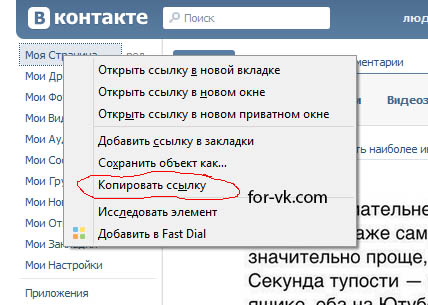 8(1). Мезотениевые, гонатозиговые, десмидиевые. Киев, 1984
8(1). Мезотениевые, гонатозиговые, десмидиевые. Киев, 1984
Определитель пресноводных водорослей Украинской ССР. 8(2). Десмидиевые. Киев, 1986
Определитель пресноводных водорослей Украинской ССР. Вып. 10. Желто-зеленые водоросли — Xanthophyta. Киев, 1978
Определитель пресноводных водорослей Украинской ССР. Вып. 11. Диатомовые водоросли — Bacillariophyta (Diatomeae). Киев, 1960
Определитель пресноводных водорослей Украинской ССР. Вып. 12. Красные и бурые водоросли (Rhodophyta, Phaeophyta). Киев, 1983
Определитель пресноводных водорослей Украинской ССР. Вып. 8. Конъюгаты — Conjugatophyceae. Ч. 3. Зигнемовые — Zygnematales. Киев, 1988
Определитель пресноводных водорослей Украины. Вып. 9. Харовые водоросли (Charophyta). Киев, 1991
Топачевский А.В., Масюк Н.П. Пресноводные водоросли Украинской ССР. Киев, 1984
Храмцов А.К. Краткое руководство по определению родов пресноводных водорослей. Минск, 2004
Идентификатор персональной встречи (PMI) и личная ссылка — Справочный центр Zoom
Обзор
Персональный идентификатор встречи и личная ссылка — это два способа получить доступ к вашей личной переговорной. Ваша личная переговорная — это виртуальная комната, которая зарезервирована для вас навсегда. Вы можете запустить его в любое время или запланировать для использования в будущем. Вы также можете запланировать или начать мгновенную встречу с вашим PMI.
Владельцы учетных записей и администраторы также могут отключить PMI, если они хотят, чтобы пользователи всегда генерировали уникальный идентификатор собрания.Если они отключат и заблокируют параметр Включить персональное совещание с идентификатором , пользователям потребуется отредактировать любые ранее запланированные совещания, в которых для обновления идентификатора совещания использовался PMI. После обновления идентификатора встречи им нужно будет повторно отправить приглашение приглашенным на встречу.
Эта статья охватывает:
Предварительные требования
Настройка идентификатора личной встречи (PMI)
Настройка вашей личной ссылки
- Лицензированный пользователь с тарифным планом Business или Education
Идентификатор личной встречи (PMI)
Ваш PMI автоматически назначается вам как постоянная личная комната для встреч.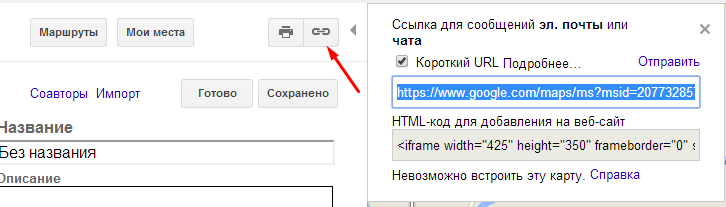 Вы можете запустить его в любое время или запланировать для использования в будущем.
Вы можете запустить его в любое время или запланировать для использования в будущем.
Ваш PMI является частью вашего личного URL-адреса собрания; например, https://zoom.us/j/5551112222. Если вы являетесь лицензированным пользователем, вы можете настроить 10-значный PMI.
Настройте свой PMI
- Войдите на веб-портал Zoom.
- Щелкните Профиль .
- Рядом с идентификатором Personal Meeting ID щелкните Edit .
- Введите 10-значный идентификатор.
- Установите флажок, если хотите использовать свой PMI для мгновенных встреч.
- Нажмите Сохранить изменения .
Ограничения на настройку PMI
Есть некоторые ограничения для настройки вашего PMI. Выбранный вами номер должен соответствовать следующим критериям:
- Начать с 2–9 (не может начинаться с 1 или 0)
- Следующие префиксы PMI (префиксы бесплатных номеров) не допускаются:
800, 400, 888, 887, 877, 866, 855, 850, 803, 804, 807, 808, 809, 660, 508, 900, 200 , 300, 500, 600, 700 - Нельзя повторять группы из трех цифр, например 247 247 247x или x247 247 247
- Нельзя повторять группы из трех цифр, например, 222444 777x или x222 444777
- Нельзя использовать те же 8 цифр, как 222 x22 222x
- Не должен иметь один и тот же номер 5 или более раз подряд, например 11111xxxxx, x11111xxxx, xx11111xxx, xxx11111xx, xxxx11111x, xxxxx11111
- Последовательные числа не допускаются; например, 123456789x
- Уже используемые идентификаторы собрания не разрешены
Личная ссылка
Ваша личная ссылка — это ваш личный URL-адрес, связанный с вашей личной комнатой собраний.Ваша персонализированная ссылка должна состоять не менее чем из 5 и не более чем из 40 символов. Он должен начинаться с буквы и может содержать только буквы, цифры и точки (.).
Ваша личная ссылка должна быть уникальной для вас. Он не может использоваться другим пользователем Zoom, даже если в вашей учетной записи есть персональный URL. Обычные имена не могут использоваться в качестве вашей личной ссылки.
Он не может использоваться другим пользователем Zoom, даже если в вашей учетной записи есть персональный URL. Обычные имена не могут использоваться в качестве вашей личной ссылки.
Примечание : Ваша личная ссылка не используется в приглашении на собрание, вместо этого будет использоваться ваш личный идентификатор собрания.
Настройте вашу личную ссылку
- Войдите на веб-портал Zoom.
- Щелкните Профиль .
- Выберите Настроить рядом с Персональной ссылкой.
- Введите желаемый идентификатор или личную ссылку.
- Нажмите Сохранить изменения .
Изменить настройки персональной переговорной
- Войдите на веб-портал Zoom.
- Щелкните Meetings .
- Щелкните Персональная переговорная .
- Прокрутите вниз и щелкните Изменить это собрание .
- Измените нужные настройки.
- Нажмите Сохранить .
Отключение идентификатора персональной встречи
Как владелец учетной записи или администратор, вы можете отключить Personal Meeting ID для своей учетной записи или для группы в своей учетной записи. Отключение этой функции по умолчанию отключает этот параметр для ваших пользователей, но они могут снова включить его в своих пользовательских настройках. Если вы хотите полностью отключить персональный идентификатор собрания, выполните следующие действия, чтобы отключить параметр, а затем выполните необязательный шаг, чтобы заблокировать параметр.
После отключения и блокировки персонального идентификатора встречи пользователям необходимо будет отредактировать любые ранее запланированные встречи с PMI, чтобы обновить идентификатор встречи. После редактирования идентификатора встречи им нужно будет повторно отправить приглашение приглашенным на встречу.
Счет
Чтобы отключить параметр Включить персональный идентификатор встречи для всех пользователей в учетной записи:
- Войдите на веб-портал Zoom как администратор с правом редактировать настройки учетной записи.

- На панели навигации щелкните Account Management , затем Account Settings .
- В Запланировать собрание щелкните переключатель, чтобы отключить параметр Включить персональное собрание с идентификатором .
- (Необязательно) Если вы хотите отключить этот параметр для всех пользователей в своей учетной записи, щелкните значок блокировки, а затем щелкните Блокировать , чтобы подтвердить настройку.
Группа
Чтобы отключить параметр Включить персональный идентификатор встречи для группы пользователей:
- Войдите на веб-портал Zoom как администратор с правом редактировать группы.
- На панели навигации щелкните Управление пользователями , затем Управление группами .
- Щелкните имя соответствующей группы в списке, затем щелкните вкладку «Параметры».
- В Запланировать собрание щелкните переключатель, чтобы отключить параметр Включить персональное собрание с идентификатором .
Примечание : Если опция неактивна, она заблокирована на уровне учетной записи и должна быть изменена на этом уровне. - (Необязательно) Если вы хотите отключить этот параметр для всех пользователей в этой группе, щелкните значок блокировки, а затем щелкните «Заблокировать», чтобы подтвердить настройку.
Пользователь
Чтобы отключить параметр Включить персональный идентификатор встречи для личного использования:
- Войдите на веб-портал Zoom.
- На панели навигации щелкните Настройки .
- В Запланировать собрание щелкните переключатель, чтобы отключить параметр Включить персональное собрание с идентификатором .
Примечание : Если опция неактивна, она заблокирована либо на уровне группы, либо на уровне учетной записи. Вам необходимо связаться со своим администратором Zoom.
Вам необходимо связаться со своим администратором Zoom.
Настройте ссылку для регистрации
Хотите, чтобы людям было еще проще найти вашу подписку? Вы можете! Мы повысили популярность игры за регистрацию, предоставив вам возможность создавать индивидуальные сокращенные ссылки.
Как подписчик уровня Platinum или Enterprise, вы можете настроить имя URL-адреса для регистрации в соответствии с брендом вашей организации или любым названием, которое вы предпочитаете. Более короткую уникальную ссылку легче запомнить , а проще продвигать — настоящий беспроигрышный вариант!
Используйте специальные ссылки для регистрации на:- Создайте запоминающиеся ссылки для подписки, чтобы включить их в печатный информационный бюллетень или бюллетень.
- Настройте ссылки в соответствии с названием, торговой маркой или целью вашей организации.
- Создайте ссылки, соответствующие названию вашего мероприятия.
- Создайте короткую ссылку, которую легко скопировать или использовать, когда количество символов ограничено.
Начните с создания вашей регистрации. После того, как вы опубликуете регистрацию, вы увидите возможность создать настраиваемую ссылку или создать короткую ссылку на вкладке «Поделиться».
Когда вы выбираете вариант создания настраиваемой ссылки, вы можете ввести настраиваемый текст в конце URL-адреса.Имейте в виду, что вы ограничены 50 символами.
Затем мы проверим доступность, чтобы убедиться, что ссылка уникальна. Например, если вы введете «доброволец» в качестве последней части ссылки, возможно, эта ссылка уже используется.
Genius Tip: Если вы создаете настраиваемую ссылку для определенной подписки, вы можете связать другие подписки с помощью нашей функции табуляции. Таким образом, ваши участники могут использовать памятную ссылку, чтобы найти все регистрации, связанные с вашей организацией.
Если вы выберете вариант создания короткой ссылки, система назначит и сгенерирует короткую версию вашей ссылки для регистрации.
Это может быть полезно, если вам нужна ссылка, которая не занимает много места, например, в информационном бюллетене или в слайд-шоу. Люди могут легко записать ссылку или набрать ее на своем телефоне.
После создания настраиваемой ссылки или короткого URL-адреса вы готовы опубликовать и поделиться своей подпиской.Имейте в виду, что вы всегда можете пригласить людей прямо с нашего сайта. Используйте новую ссылку на:
- Поделиться из собственной почтовой программы
- Вставить в информационный бюллетень
- Проект в презентации
- Разместить на доске объявлений
Это так просто! Наличие уникальной ссылки — это настоящий поворотный момент, который понравится вам и членам вашей группы. Дайте ему кружиться сегодня.
Зарегистрироваться
Язык шаблонов — SparkPost
SparkPost API предоставляет мощный язык шаблонов в стиле ручек, который можно использовать в теме сообщения электронной почты, заголовках, тексте, HTML и содержимом HTML AMP.
Функции включают:
Язык шаблона можно использовать только через API, но не через SMTP
Вы можете передавать данные JSON в шаблон как через передачу, так и через отдельного получателя. Данные могут быть любыми: от простой строки до глубоко вложенных массивов и объектов. Затем эти данные можно использовать в выражениях или операторах для создания электронного письма.
Ключи
Ключи подстановки могут содержать любые буквы, цифры и символы подчеркивания US-ASCII, не начинающиеся с цифры, за исключением следующих ключевых слов:
адрес , электронная почта , email_id , env_from , return_path , и , break , do, пока |
Значения
Значения замены могут быть любой допустимой строкой UTF-8 или значением JSON.
Источники
Данные могут быть переданы как метаданные substitution_data или . Разница в том, что метаданные отправляются через полезные данные веб-перехватчика и события сообщений, тогда как substitution_data используется только для создания шаблона. Если существует конфликт между substitution_data и метаданными , значение substitution_data имеет приоритет.
Оба метаданных и substitution_data могут быть установлены внутри объекта передачи верхнего уровня и внутри каждого получателя.Данные уровня получателя имеют приоритет над данными уровня передачи.
В следующем примере передачи иерархия для значения город выглядит следующим образом: Сан-Франциско , Сиэтл , Балтимор и Нью-Йорк .
Таким образом, электронное письмо будет отображаться как: Hello, New York .
{
"метаданные": {
"город": "Сан-Франциско"
},
"substitution_data": {
"город": "Сиэтл"
},
"получатели": [
{
"адрес": "wilma @ flintstone.com ",
"метаданные": {
"город": "Балтимор"
},
"substitution_data": {
"город": "Нью-Йорк"
}
}
],
"содержание": {
"от": "[email protected]",
"subject": "Здравствуйте",
"html": "Здравствуйте, {{город}}!"
}
}
Зарезервированные переменные
Для удобства SparkPost также добавляет дополнительные переменные, основанные на деталях передачи. Они следующие:
адрес. Имя— Имя из реквизитов получателя.email,email_idиaddress.email— адрес электронной почты из данных получателя.env_from— Адрес обратного пути, иногда называемый «адресом возврата» или «адресом отправителя конверта»return_path— Enterprise Переменная подстановкиreturn_pathдоступна пользователям SparkPost Enterprise.
Expressions позволяют вставлять переменные в ваш контент.
Выражение — это {{, некоторый контент, за которым следует }} . Любые пробелы внутри двойных фигурных скобок игнорируются. Все следующие эквиваленты:
{{value}} {{ценить}} {{ ценить }}
{ «value»: «Привет» }
Здравствуйте 👋 Привет Привет
Отсутствующие переменные
Пустая строка заменяется переменными, которые не существуют или имеют значение null .
* {{name}} * {{возраст}} * {{работа}} * {{место расположения}}
{ «name»: «Джейн», «возраст»: ноль, «job»: «Разработчик программного обеспечения» }
* Джейн * * Инженер-программист *
Значения по умолчанию
Чтобы избежать рендеринга пустой строки, вы можете установить значения по умолчанию с помощью оператора или .В следующем примере, если имя не существует, выражение
будет оцениваться как Клиент .
Здравствуйте, {{имя или «Клиент»}}
{ «имя»: нуль }
Пути вложенных объектов
Вы можете ссылаться на переменные, вложенные в массивы или объекты, используя точечную нотацию и квадратные скобки. Вы даже можете использовать переменные как часть пути, например, , часть используется в приведенном ниже примере.
-я улица: {{address.street}} Город: {{адрес [‘city’]}} Динамический: {{адрес [часть]}}
{ «адрес»: { «улица»: «Ховард-стрит», «город»: «Сан-Франциско» }, «часть»: «улица» }
-стрит: Howard Street Город: Сан-Франциско Динамический: Ховард-стрит
HTML-экранирование
По умолчанию, переменные в содержимом передачи html и amp_html имеют экранирование HTML.Однако в содержимом текста переменные , а не HTML экранированы. Чтобы отобразить значение без экранирования в содержимом html и amp_html , заключите его в тройные фигурные скобки, {{{value}}} .
Экранированный: {{custom_html}} Без экранирования: {{{custom_html}}}
{ «custom_html»: « Привет, мир » }
Прекращено: & lt; b & gt; Hello, World & lt; & # x2F; b & gt; Без экранирования: Hello, World
Если ваши сообщения содержат контент, созданный пользователем, отключение экранирования HTML (без обработки экранирования в вашем приложении) может подвергнуть получателей ваших сообщений различным типам атак, таким как CSRF или XSS.
Операторы позволяют вам реализовать логику в ваших шаблонах. Вы можете условно отображать контент и перебирать данные, переданные в шаблон. Они имеют тот же синтаксис, что и выражения, но начинаются с определенных ключевых слов, например , если .
В отличие от выражений, операторы не возвращают значения. Следовательно, если они находятся в своей собственной строке, они будут , а не , в результирующем выводе будет пустая строка. Кроме того, любые пробелы после оператора также не отображаются.
В следующем примере шаблон отображается без пустых строк:
Начало шаблона {{if state == «MD»}} Мэриленд {{ конец }} Конец шаблона
{ «состояние»: «MD» }
Начало шаблона Мэриленд Конец шаблона
if / else Заявление Оператор if / else позволяет условно отображать некоторый контент, если указанное условие — true или не null . Если условие — false или null , может быть визуализирован другой блок контента.
{{if signed_up}}
Добро пожаловать
{{конец}}
При желании вы можете включить , затем в конце оператора if .
{{если подписан, то}}
Добро пожаловать
{{конец}}
Вы можете объединить несколько операторов if / else , используя операторы elseif .
{{if signed_up}}
Добро пожаловать
{{elseif rejected_sign_up}}
Мы не будем вас жаловать
{{еще}}
Пожалуйста, зарегистрируйтесь
{{конец}}
Реляционные и логические операторы
Вы можете использовать реляционные и логические операторы для детального контроля над отображаемым содержимым.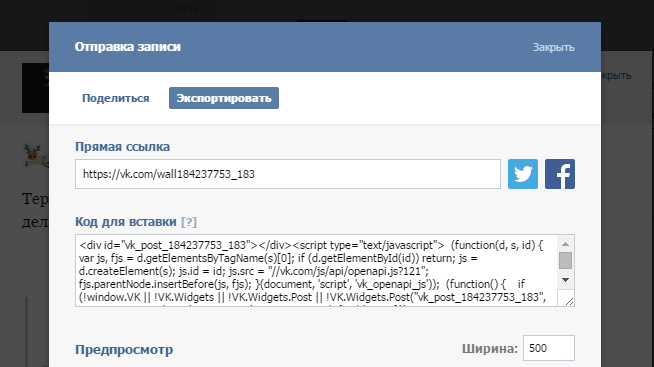
{{if not signed_up}}
Не забудьте зарегистрироваться!
{{конец}}
{{если возраст> 30}}
сделай что-нибудь
{{еще}}
сделай что-нибудь еще
{{конец}}
{{if address.state == "MD"}}
сделай что-нибудь
{{конец}}
{{если возраст> 30 и address.state == "MD"}}
сделай что-нибудь
{{конец}}
Реляционные и логические операторы следующие:
Операторы отношения
| Выражение | Описание |
|---|---|
x == y | x равно y |
x! = Y | x не равно | x меньше y |
x> y | x больше y |
x <= y | x меньше или равно y |
x> = y | x больше или равно y |
Логические операторы
Оператор длины
Оператор длины # дает длину массива.
Количество состояний: {{#states}}
{ "состояния": [ "МД", "CA" ] }
каждый Заявление Вы можете использовать каждый оператор для итерации по массиву. Если массив пуст или значение null , ничего не отображается.
Внутри цикла вы можете получить доступ к текущему значению через переменную loop_var . К текущему индексу можно получить доступ через переменную loop_index .
В следующем примере выполняется итерация по массиву строк и вывод значения каждой строки:
{{каждый ребенок}} У вас есть ребенок по имени {{loop_var}} {{ конец }}
{ "дети": [ "Ржавый", "Одри" ] }
У вас есть ребенок по имени Расти У вас есть ребенок по имени одри
Для перебора массива объектов синтаксис такой же, но доступ к вложенным полям объекта осуществляется с использованием точечной нотации:
В вашей корзине товаров:
{{each shopping_cart}}
Элемент: {{loop_var. name}}, Цена: {{loop_var.price}}
{{конец}}
name}}, Цена: {{loop_var.price}}
{{конец}}
{ "корзина": [ { "name": "Куртка", «цена»: 39,99 }, { "name": "Перчатки", «цена»: 5 } ] }
В вашей корзине товаров: Товар: Куртка, Цена: 39.99 Предмет: Перчатки, Цена: 5
Вложенные циклы
При использовании вложенных циклов, поскольку у вас есть несколько переменных цикла, вы должны получить доступ к значениям с помощью loop_vars. <Имя массива> (обратите внимание, что loop_vars является множественным числом).В следующем примере используются shopping_cart и a_nested_array :
--- {{each shopping_cart}} Товар: {{loop_vars.shopping_cart.name}} Цена: {{loop_vars.shopping_cart.price}} Этот элемент имеет следующие вложенные значения: {{каждый loop_vars.shopping_cart.a_nested_array}} Вложенное значение: {{loop_vars.a_nested_array.key}} {{конец}} --- {{конец}}
{ "корзина": [ { "name": "Куртка", «цена»: 39,99, "a_nested_array": [ { "ключ": "v2" }, { "ключ": "v1" } ] }, { "name": "Перчатки", «цена»: 5 } ] }
--- Пункт: куртка Цена: 39 руб.99 Этот элемент имеет следующие вложенные значения: Вложенное значение: v2 Вложенное значение: v1 --- Предмет: перчатки Стоимость: 5 Этот элемент имеет следующие вложенные значения: ---
Индексирование массива
Индексы массива начинаются с 1 . т.е. первое значение в массиве с именем элементов - это элементов [1] .
Можно получить доступ к определенным элементам в массиве:
У вас есть дети по имени {{children [1]}} и {{children [2]}}.
Индексирование массива и точечная нотация также могут использоваться вместе:
Первый товар в вашей корзине - {{shopping_cart [1].имя }}.
Ссылки обрабатываются немного иначе, чем обычный контент. Все нижеследующее применимо к обеим ссылкам в содержимом
Все нижеследующее применимо к обеим ссылкам в содержимом html , amp_html и text .
Ссылки в переменных
Язык шаблонов идентифицирует ссылки по тому факту, что они начинаются с протокола - https: // или http: // . Если протокол хранится внутри переменной, ссылка не будет распознана правильно. Это означает, что он не будет отслеживаться, и выражения, используемые в ссылке, не будут экранированы должным образом.
Чтобы использовать ссылки, которые полностью хранятся в переменных, обрабатываемых правильно, визуализируйте их как динамическое содержимое.
Ссылки в циклах и условных операторах
Ссылки извлекаются из шаблона на основании того факта, что они начинаются с протокола, как описано в разделе Ссылки в переменных. Когда ссылки создаются внутри циклов или условных операторов, должны быть четкие разделители пробелов, такие как новые строки или пробел между ссылкой и любыми ключевыми словами шаблона.
{{если хост}}
https: // {{{host}}} /
{{еще}}
https: // www.sparkpost.com/
{{конец}}
Персонализированные ссылки
Вы можете использовать выражения внутри ссылок для их настройки. Вместо HTML, экранирующего значение, выражения будут кодировать значение в URL.
Пробелы не допускаются, если выражение используется внутри строки запроса.
Персональная ссылка: Вперед!
{ "пользователь": "Джон", "offercode": "Ежедневная сделка!" }
Персонализированная ссылка: Вперед!
Кодировка URL
Как и в случае с экранированием HTML, вы можете отключить кодирование URL-адресов, используя тройные фигурные скобки. Это полезно, когда у вас есть несколько частей URL-адреса в одной переменной.
Отключение URL-кодирования переменных может привести к неработающим ссылкам - будьте осторожны!
{ "ссылка": "www.company.com/groups ", "the_entire_suffix": "группы / присоединиться? user = clark" }
Если ваши сообщения содержат контент, созданный пользователями, отключение кодирования URL (без обработки кодирования в вашем приложении) может подвергнуть получателей ваших сообщений различным типам атак, таким как CSRF или XSS.
Атрибуты настраиваемых ссылок
Язык шаблонов предоставляет несколько настраиваемых атрибутов HTML для добавления дополнительных функций к вашим ссылкам.
За исключением data-msys-linkname , эти настраиваемые атрибуты также могут использоваться для ссылок в части сообщения text с использованием обозначения с двойными квадратными скобками.
http://www.example.com [[data-msys-clicktrack = "0"]]
Имена ссылок
Имена ссылок используются для идентификации ссылок в событиях щелчка как в полезных данных веб-перехватчика, так и в событиях сообщений. Ссылки можно присвоить именам с помощью настраиваемого атрибута data-msys-linkname .Если этот атрибут не указан, имя ссылки будет указано как Raw URL . Например:
Пример
Имена ссылок имеют максимальную длину 63 символа и обрезаются, если они превышают лимит.
Ссылки для отказа от подписки
Вы можете настроить ссылку в своем контенте для создания события link_unsubscribe при нажатии с помощью настраиваемого атрибута data-msys-unsubscribe . Отслеживание кликов требуется для создания события
Отслеживание кликов требуется для создания события link_unsubscribe . Например:
Отказаться от подписки
Более подробную информацию можно найти здесь.
Отключение отслеживания кликов по ссылке
Если для передачи включено отслеживание кликов, отдельные ссылки можно пропускать с помощью настраиваемого атрибута data-msys-clicktrack .Например:
Нажмите
Подпутья настраиваемых ссылок
Можно добавить настраиваемый дополнительный путь к отслеживаемому URL-адресу с помощью настраиваемого атрибута data-msys-sublink . Например:
Нажмите
Сгенерированная отслеживаемая ссылка будет выглядеть так:
http: // <имя хоста> / f / custom_path / <закодированный целевой URL>
Макросы - это встроенные функции.Каждый макрос состоит из имени, за которым следуют круглые скобки, которые могут заключать любые аргументы, которые принимает макрос.
render_dynamic_content () Этот макрос позволяет отображать переменные подстановки, хранящиеся в файлах dynamic_html , dynamic_amp_html и dynamic_plain . Он выполнит все выражения и будет отслеживать все ссылки.
Узнайте больше о динамическом контенте.
пустой () Учитывая массив в качестве аргумента, макрос empty возвращает истину, если массив пуст, или ложь, если массив не пуст.Это полезно для определения того, следует ли включать заголовок в динамически сгенерированную таблицу HTML, и для блокировки итерации таблицы, если она пуста.
{{если не пусто (shopping_cart)}} <таблица>
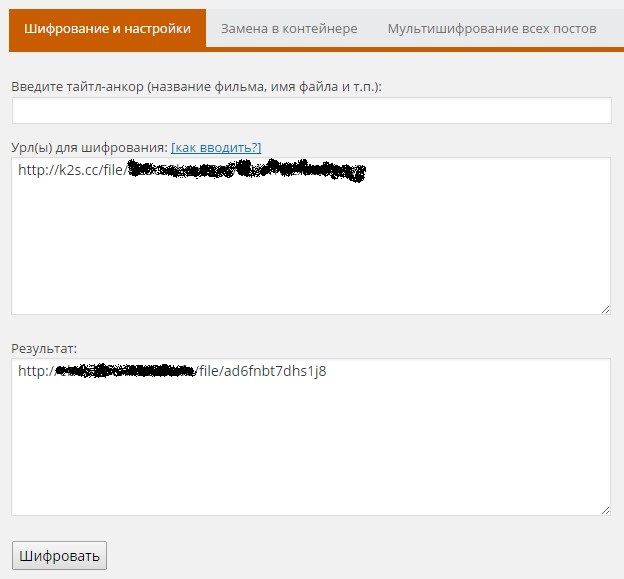 name}}
name}}{ "корзина": [ { "name": "Куртка", «цена»: 39.99 }, { "name": "Перчатки", «цена»: 5 } ] }
<таблица>
render_snippet () См. Этот раздел.
Макросы скоб
Если вы хотите, чтобы открывающие или закрывающие фигурные скобки появлялись в содержимом, вы должны их экранировать.Шесть макросов для вывода фигурных скобок выглядят следующим образом:
| Макрос | Выход |
|---|---|
open_single_curly () | { |
закрытие_single_curly | {{ |
close_double_curly () | }} |
open_triple_curly () | |
Вот фигурка: {{open_double_curly ()}}
{}
Экранирование фигурных скобок в шаблонах amp-mustache
Содержимое электронной почты AMP HTML может содержать шаблоны amp-mustache.Большинство выражений двойных и тройных фигурных скобок в шаблонах amp-mustache автоматически экранируются SparkPost, так что выражения amp-mustache сохраняются при доставке почтовым клиентам.
Есть определенные выражения, которые SparkPost будет избегать , а не . К ним относятся:
Выражения, содержащие ключевое слово "sparkpost"
Выражения, которые уже являются вызовом одного из макросов экранирования фигурных символов: open_single_curly (), closed_single_curly (), Opening_double_curly (), closed_double_curly (), Opening_triple_curly () и closed_triple_curly ()
Выражения, содержащие "loop_var"
Управляющие операторы else и end
В следующем примере {{name}}, {{price}}, {{#cart_items}}, {{/ cart_items}} и {{^ cart_items}} будут автоматически
экранированы таким образом, что они сохраняются как выражения шаблона amp-mustache при доставке сообщения электронной почты.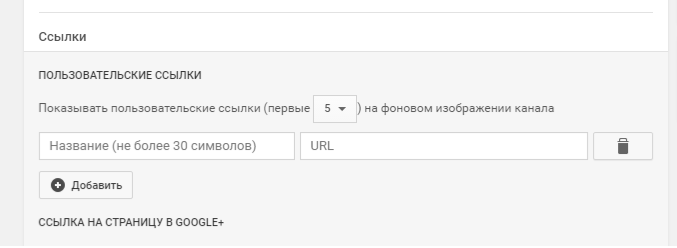 cart_items}}
Нет доступных рекомендуемых продуктов.Пожалуйста, зайдите позже.
{{/ cart_items}}
cart_items}}
Нет доступных рекомендуемых продуктов.Пожалуйста, зайдите позже.
{{/ cart_items}}

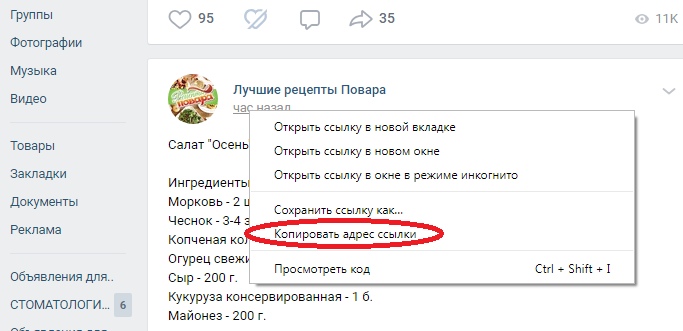

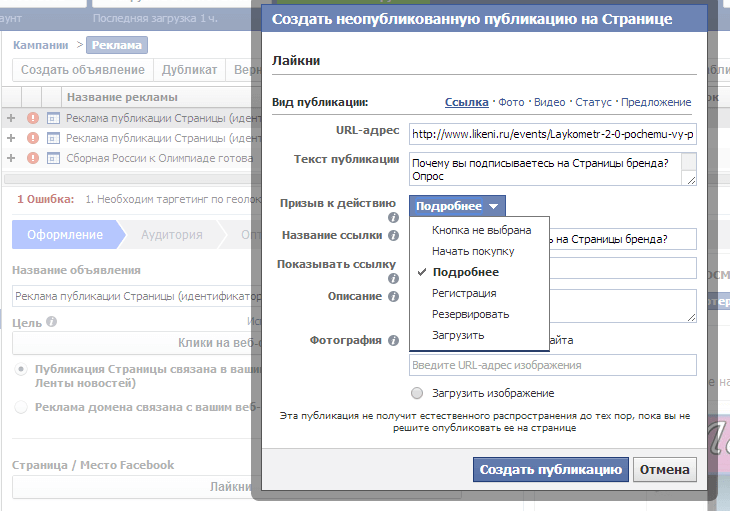

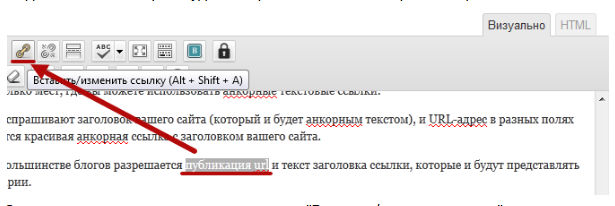

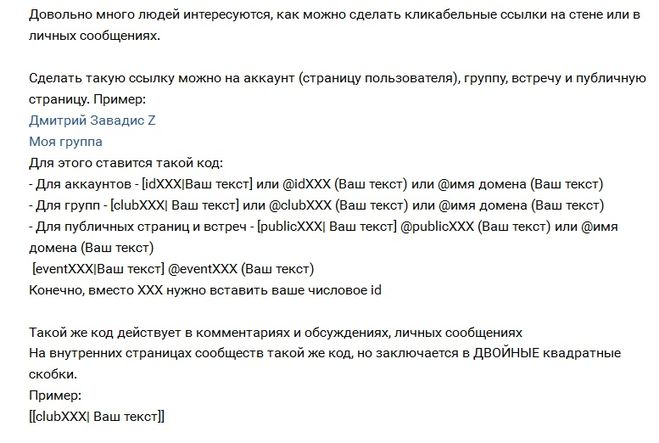
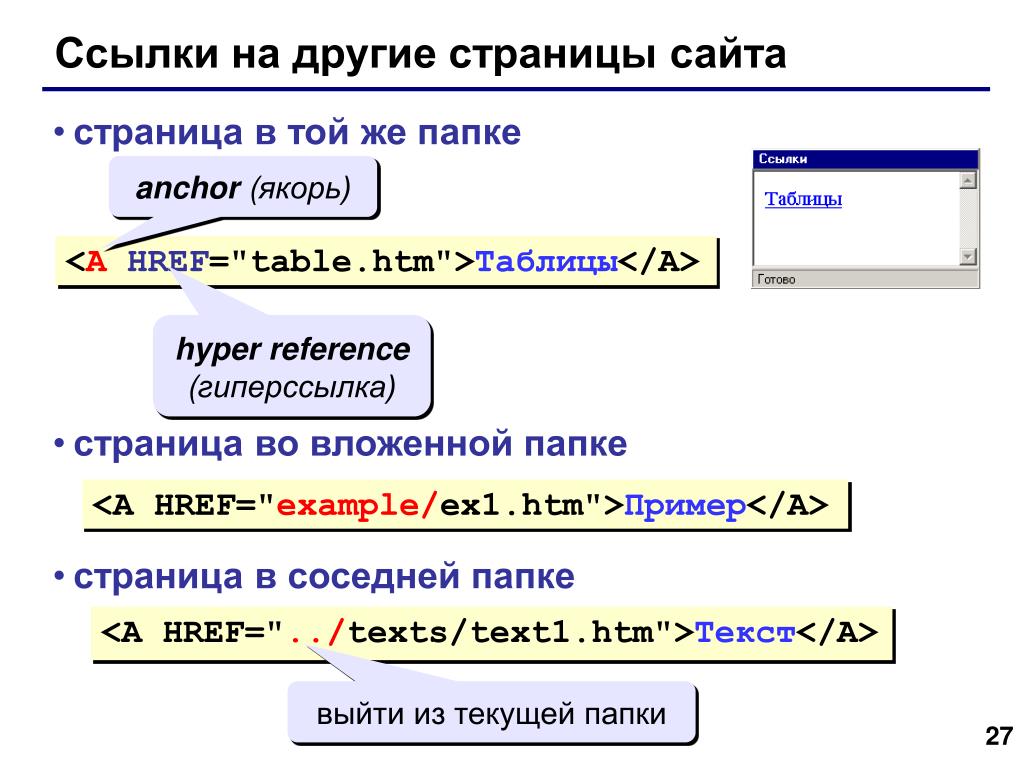 Вам необходимо связаться со своим администратором Zoom.
Вам необходимо связаться со своим администратором Zoom.